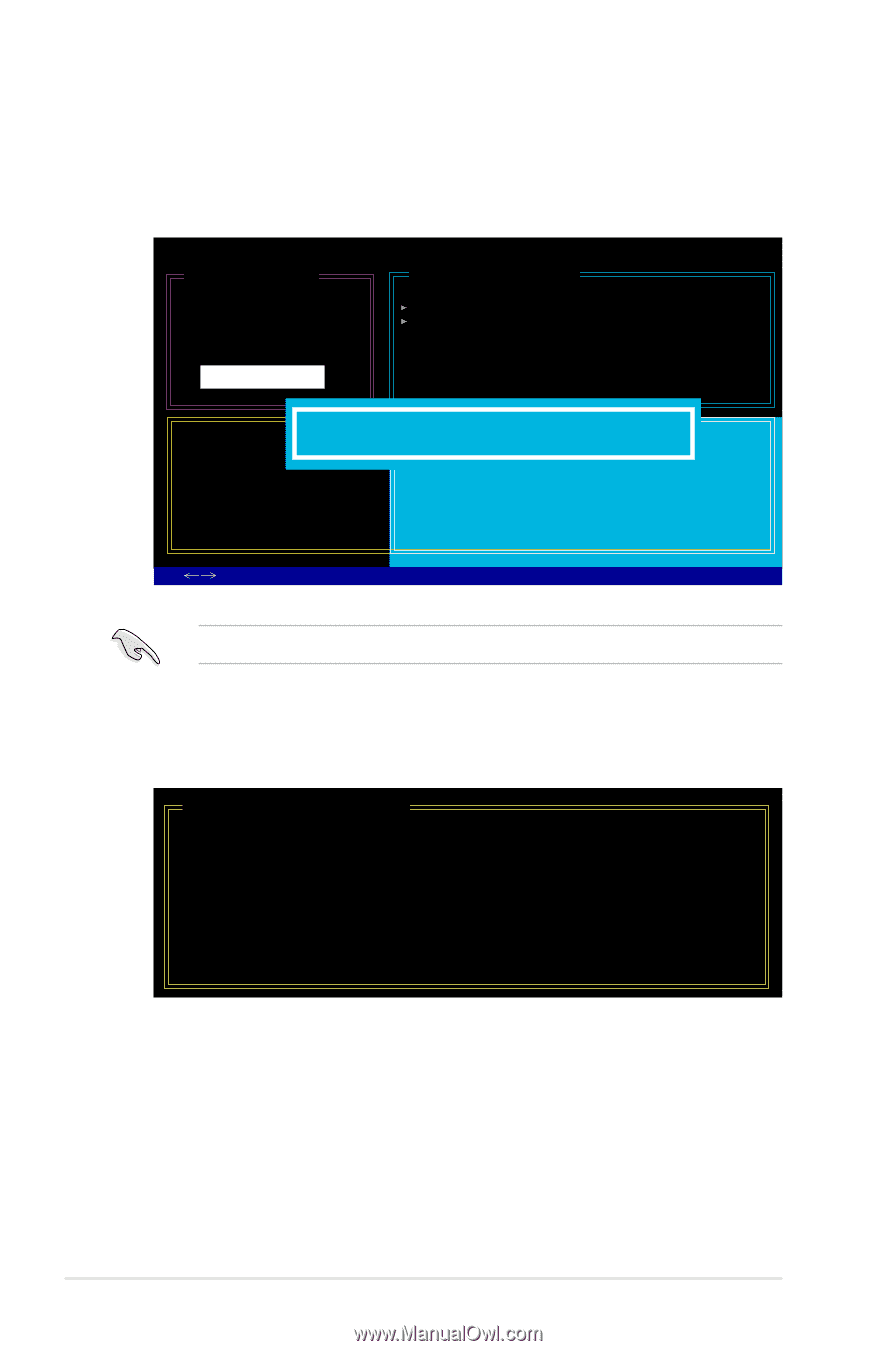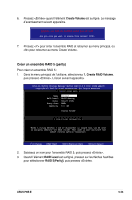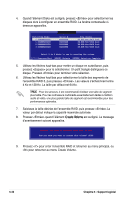Asus P5B-E Motherboard Installation Guide - Page 146
RAID Disk Drive List], RDD0: JRAID, Stripe XXX GB, Normal 01
 |
UPC - 610839142859
View all Asus P5B-E manuals
Add to My Manuals
Save this manual to your list of manuals |
Page 146 highlights
5. Quand vous avez terminé votre sélection, pressez pour confirmer la création de votre ensemble RAID. Une boîte de dialogue apparaît vous demandant confirmation. Pressez pour confirmer; dans le cas échéant, pressez . JMicron Technology Corp. PCI-to-SATA II/IDE RAID Controller BIOS v0.97 [Create New RAID] [Hard Disk Drive List] Name: JRAID Level: 0-Stripe Disks: Select Disk Block: 128 KB Size : 319 GB Model Name Available Type/Status HDD0: HDS722516VLSA80 164 GB Non-RAID HDD1: HDS722516DLA380 164 GB Non-RAID Confirm Creation [RAID Disk Drive List] Create RAID on the selected HDD (Y/N)? Y CONFIRM RAID CREATION ALL DATA ON THE SELECTED HARD DISK WILL BE LOST WHEN EXIT WITH SAVING [ TAB]-Switch Window [↑↓]-Select Item [ENTER]-Action [ESC]-Exit Pressez effacera les données présentes sur les disques durs. 6. L'écran suivant affichera alors les informations relatives à l'ensemble RAID que vous venez de créer. [RAID Disk Drive List] Model Name RAID Level Capacity Status Members(HDDx) RDD0: JRAID 0-Stripe XXX GB Normal 01 5-40 Chapitre 5 : Support logiciel